Kako dodati usporeni i brzi snimci na video u Windows i Mac
Primjenom a sporo i brzo kretanje na video, lako možete stvoriti iluziju koja može učiniti da vaš video izgleda nešto novo u oku čovjeka. Čak i ako koristite pametni telefon ili DSLR, možete brzo snimiti video u različitim pokretima prema vašim željama, ali ne podržavaju svi uređaji uređivač koji može brzo promijeniti pokret. Zbog njegovog učinka na nas, potražnja za alatom za promjenu brzine odmah je postala široko rasprostranjena. Ali koju biste trebali odabrati? Da biste znali koji je naš najbolji odabir, morate nastaviti čitati dok dodatno objašnjavamo dva pokreta koja želite postići.
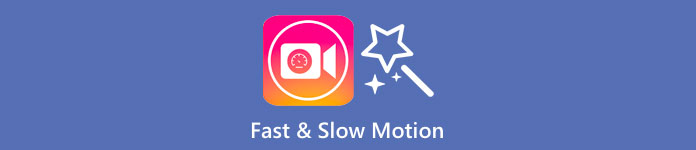
Dio 1. Koji je najbolji | Fast Motion protiv usporenog snimanja
Nakon što snimite video, postoje tri vrste pokreta: normalni, brzi i usporeni. Većinu vremena mijenjamo brzinu na željenu reprodukciju iz nekog razloga. Međutim, nećemo se baviti razlozima zašto koristimo efekt brzog usporenog snimka na videu. Sljedeće informacije u nastavku dat će vam kratak pogled u ono što čini učinak drugačijim jedan od drugog i njihovu upotrebu.
| Fast Motion | VS. | Usporeni film |
| Zbog brzog kretanja, trajanje videa, ako se postavi na ovu brzinu, prirodno je kratko, jer se brzo reproducira. | Trajanje videa | Za razliku od ovdje, nakon što promijenite prirodnu brzinu videozapisa u usporeno, trajanje videozapisa je duže jer je u usporenom stanju. |
| U brzom pokretu, FPS projekcije je mnogo veći od FPS-a snimanja. Za razliku od normalnog kretanja, brzina koju pruža jednaka je i projekciji i FPS-u pri snimanju. | FPS videa | Iako podržava veći FPS za snimanje od ubrzanja, možemo vidjeti da je projekcijski FPS niži jer se žrtvuje nakon što ga usporite. |
| Većina kinematografije koristi veću brzinu kretanja od usporenog snimanja jer je izvrsna za potrebnu radnju po radnji. I štedi nam vrijeme kada pogledamo video ili film u ovom pokretu. | Koristi za | Iako možete pogledati video detaljnije u ovoj brzini kretanja nego u prvom, možemo vidjeti da je trajanje koje pruža predugo, a veličina datoteke postaje veća od prethodne. |
Sada kada znamo različite efekte usporenog i brzog snimka koji nastaju u uređivanju, vrijeme je da znamo koji je najbolji regulator brzine koji možemo koristiti. Ako nemate profesionalni uređivač brzine videa, sljedeći dio je da saznate; nastavite čitati ovaj članak da biste saznali više.
Dio 2. Najbolji brzi i usporeni video kontroler brzine koji morate imati na stolnom računalu
Snažan regulator brzine morate imati, pogotovo ako želite učinkovito i učinkovito upravljati brzinom videa, kao što je FVC Video Converter Ultimate pruža. Sa svojim opcijama brzine videa, možete jednostavno primijeniti brzinu koju ste odabrali, sporu od 0,125x ili čak 8x koju drugi video uređivač ne nudi. Također, ovdje možete prenijeti bilo koju vrstu videozapisa koju želite ubrzati. Ovaj alat vas posebno ne ograničava mijenjanje kretanja videa imaš. Doista, ovaj brzi i usporeni video alat morate imati, pa ako vam je privukao pozornost, morate pročitati i slijediti vodič koji smo dodali pored da biste ga imali i naučili kako ga koristiti.
Korak 1. Da biste imali najbolji softver na radnoj površini, možete kliknuti donji gumb za preuzimanje kako biste ga izravno preuzeli na svoj Windows i Mac. Nakon preuzimanja, instalirajte softver, slijedite jednostavan postupak postavljanja za minutu, a zatim ga otvorite.
Besplatno preuzimanjeZa Windows 7 ili novijiSigurno preuzimanje
Besplatno preuzimanjeZa MacOS 10.7 ili novijiSigurno preuzimanje
Korak 2. Otvori Kutija s alatima, potražite Kontroler brzine videa značajku i kliknite je.
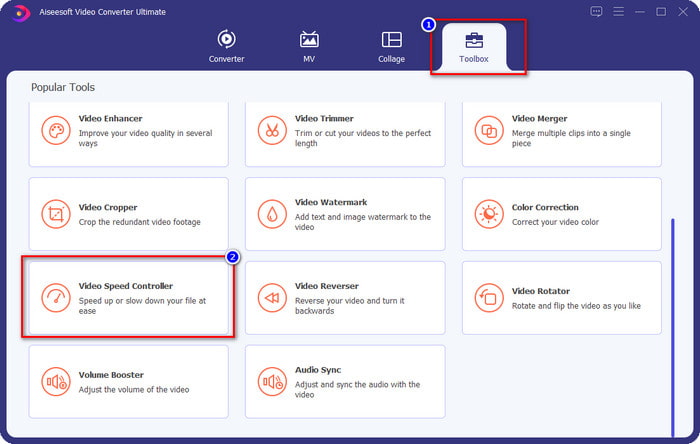
3. korak Pritisnite + gumb, potražite videozapis kojem želite promijeniti pokret i kliknite Otvoren da ga učitam ovdje.
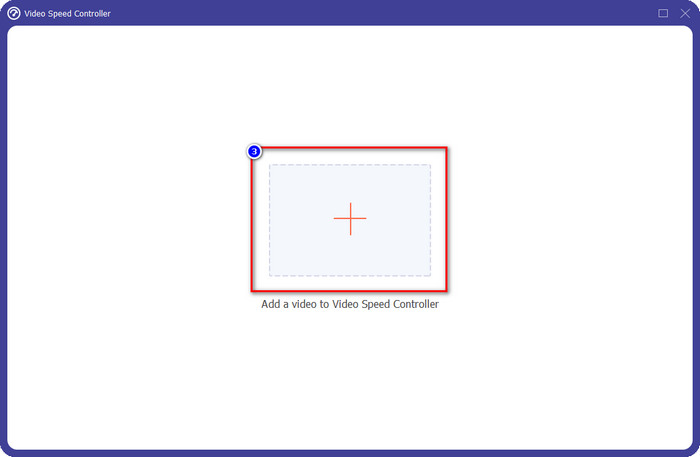
4. korak Nakon što prenesete datoteku, prozor na kojem će se otvoriti alat za kontrolu brzine na vašem zaslonu, odaberite brzinu koju želite primijeniti na svoj video odabirom opcije brzine videa dostupnu u ovom softveru. Možete kliknuti svaki od njih i vidjeti pregled uzorka s brzinom te reprodukcije na zaslonu.
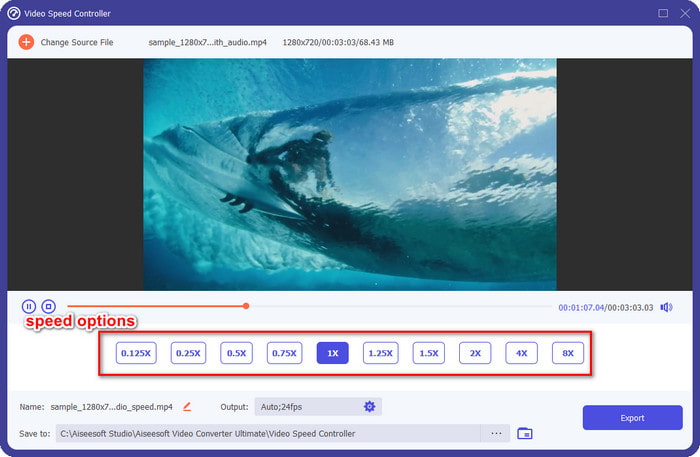
Korak 5. Da biste spremili video, promijenite brzinu i kliknite Izvoz. Toliko jednostavno, sada ste promijenili kretanje videa s ovim vrhunskim softverom na Windows ili Macu.
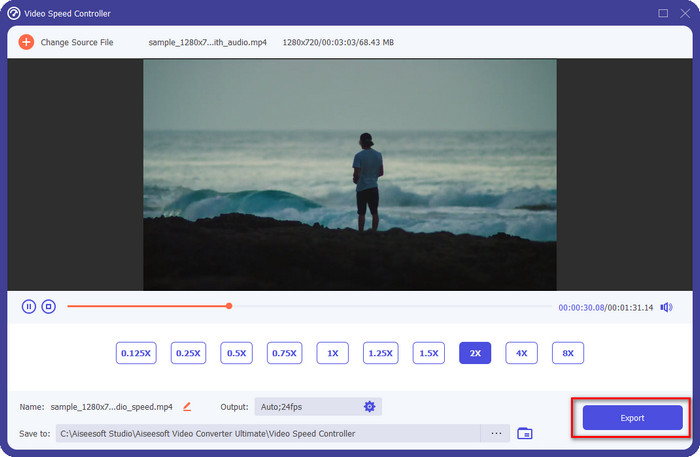
Dio 3. Često postavljana pitanja o brzoj i usporenoj snimci
Mogu li gledati brzi i usporeni videozapis na stolnom računalu?
Uz različite media playere, možete jednostavno promijeniti brzinu videozapisa koji gledate kako biste ga učinili sporijim ili bržim, prema vašim željama. Možete ga imati na radnoj površini pritiskom na regulator brzine koji je ugrađen u Blu-ray Player, VLC Media Player, Quicktime, Windows Media Player i drugi media player. Ali zapamtite, to neće trajno promijeniti brzinu videa, pa ako želite, pročitajte alat koji predstavljamo u ovom članku.
Zašto je korištenje efekta brzog i usporenog snimanja postalo neophodno?
Promjenom brzine videozapisa možete jednostavno pristupiti nekim efektima za koje drugi efekti i filtri nisu sposobni. Dakle, ako ste montažer i želite isprobati druge efekte, morate pokušati koristiti regulator brzine i promijeniti brzinu videa. Ne morate biti profesionalac jer je to jednostavno i sigurno može učiniti da vaš video izgleda nevjerojatno.
Postoje li ograničenja za promjenu brzine reprodukcije?
Ne možemo sakriti da postoje ograničenja u brzini reprodukcije. Iako je lako primijeniti na bilo koji video, ako se reproducira prebrzo, vidjet ćete zamrzavanje na videu koje ne možete vratiti. Isto kao i kada snimate usporeno, okvir svakog videozapisa koji je usporen može pasti i može postati vrlo zaostao. Kako biste izbjegli da se to dogodi, morate pažljivo razmisliti promijeniti brzinu reprodukcije videa.
Zaključak
Uzimaju se u obzir sve stvari u usporenom i brzom snimku, a gore navedeni detalji temelje se na referencama koje smo istražili i iskustvu promjene brzine videa. Iako je lako dodati brzinu, moramo razmotriti njihovo učenje prije nego što promijenimo brzinu. Bez profesionalne stručnosti i vrhunskog alata, primjena brzine po našem izboru nikada nije bila laka. Pretpostavimo da preuzmete FVC Video Converter Ultimate; imat ćete najbolji regulator brzine i sve-u-jednom alat. Da, to je točno, postoji mnogo stvari koje ovaj softver nudi; ako želite saznati više o tome, preuzimanje je najbolji način da provjerite ima li više od onoga što smo rekli u ovom članku.



 Video Converter Ultimate
Video Converter Ultimate Snimač zaslona
Snimač zaslona



